
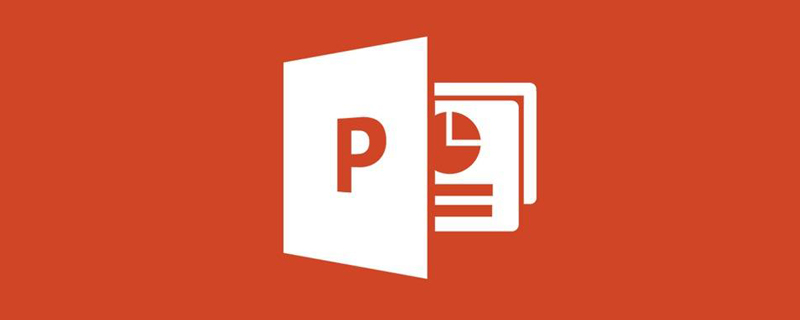
Wie stellt man den ppt-Auflösungseffekt ein?
Am Beispiel von PowerPoint 2016 gibt es die folgenden Schritte:
1 Wählen Sie die PPT aus, zu der Sie Animationseffekte hinzufügen möchten, wie unten gezeigt:
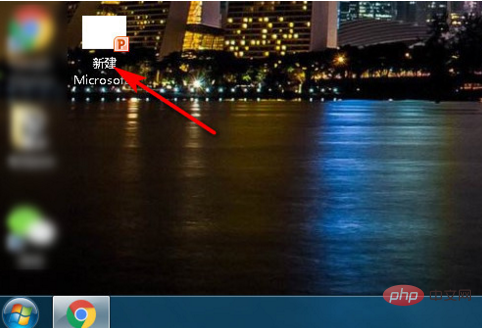
2. Wählen Sie die obere linke Ecke der Seite aus, um eine neue Folie zu erstellen, wie unten gezeigt:
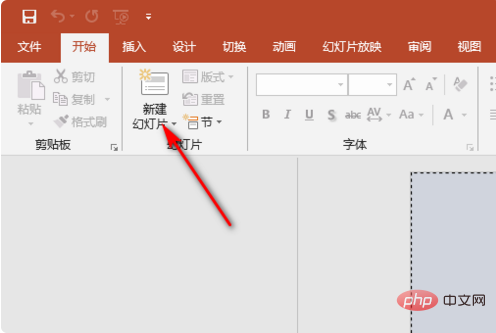
3 Wählen Sie im Menü „Einfügen“ aus, wie unten gezeigt:
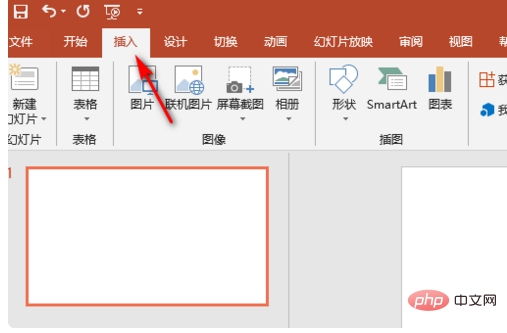
4. Wählen Sie ein Bild aus und klicken Sie nach der Bestätigung auf „Einfügen“, wie unten gezeigt:
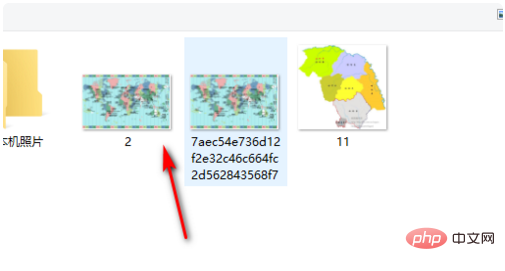
5. Wählen Sie dieses Bild aus und wählen Sie im Menü die Animation aus, wie unten gezeigt:
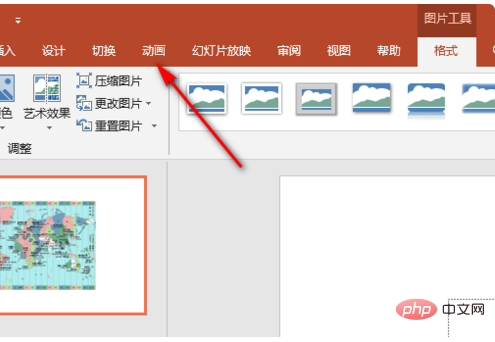
6. Wählen Sie rechts Animation hinzufügen als aus unten gezeigt:
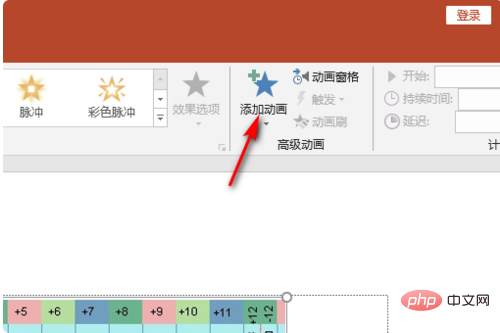
7. Weitere Eintragseffekte finden Sie im Dropdown-Menü, wie unten gezeigt:
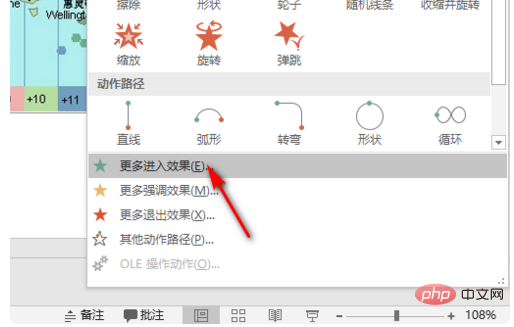
8. Wählen Sie im Popup-Dialog innerhalb des Felds aus und lösen Sie es nach innen auf, wie im Bild unten gezeigt:
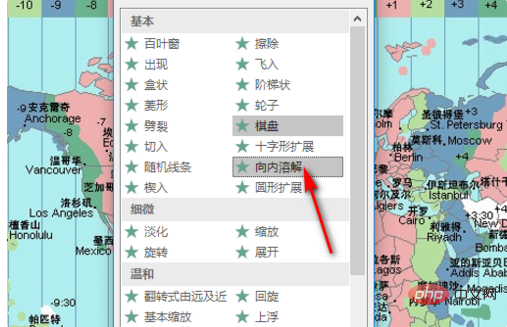
Das obige ist der detaillierte Inhalt vonSo stellen Sie den PPT-Auflösungseffekt ein. Für weitere Informationen folgen Sie bitte anderen verwandten Artikeln auf der PHP chinesischen Website!




